您好,登录后才能下订单哦!
这篇文章给大家分享的是有关vscode中使用ts的方法的内容。小编觉得挺实用的,因此分享给大家做个参考。一起跟随小编过来看看吧。
步骤:
1、打开命令行,键入npm i -g typescript 全局安装TS。
2、继续在命令行环境下键入 tsc -init 进行初始化,你会发现根目录下多了 tsconfig.json 的文件,记录了编译成JS的选项。
3、打开该文件,会发现主要选项已经帮你设置好了,比较常用的设置是:
(1)“target”:编译为何种规范,一般设置为 ES5 或者 ES2016/2017;
(2)“outdir”:输出目录;
(3)“alwaysStrict”:打开严格模式 (‘use strict’);
4、命令行下输入 code . 打开VSCode进入该目录,按下 Ctrl+shift+B 快捷键会进行编译,初次编译会选择编译模式。

监视模式是每当TS文件有变动就会自动编译,构建模式是手动命令编译时才会去编译,这里选择监视模式。
5、按下F5开始调试,初次调试会让你选择调试环境。
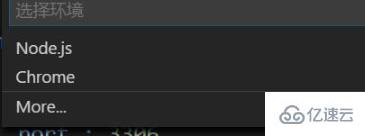
这个根据自己JS的宿主环境进行选择,本文使用NODE环境。
6、在调试按钮上面有一个配置按钮,点击对调试进行详细修改。
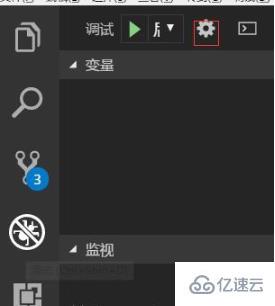
感谢各位的阅读!关于vscode中使用ts的方法就分享到这里了,希望以上内容可以对大家有一定的帮助,让大家可以学到更多知识。如果觉得文章不错,可以把它分享出去让更多的人看到吧!
免责声明:本站发布的内容(图片、视频和文字)以原创、转载和分享为主,文章观点不代表本网站立场,如果涉及侵权请联系站长邮箱:is@yisu.com进行举报,并提供相关证据,一经查实,将立刻删除涉嫌侵权内容。